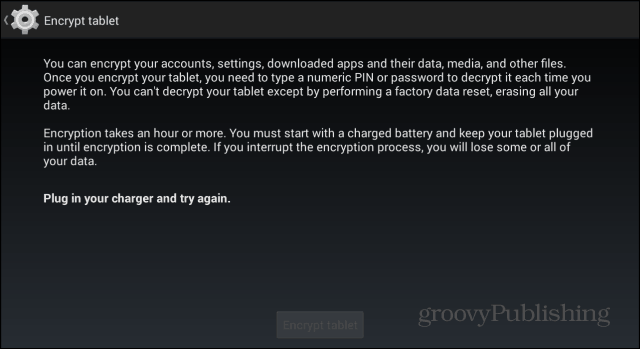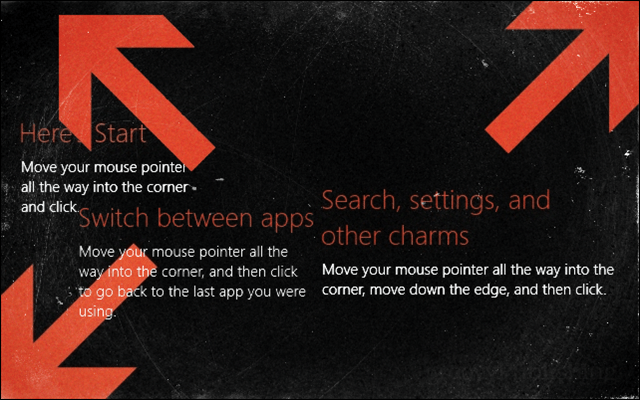כיצד לשדרג למטה את התקנת Windows 10 המותקנת או המשודרגת למערכת Windows 7 / 8.1
מיקרוסופט Windows 10 / / March 18, 2020
עודכן לאחרונה ב
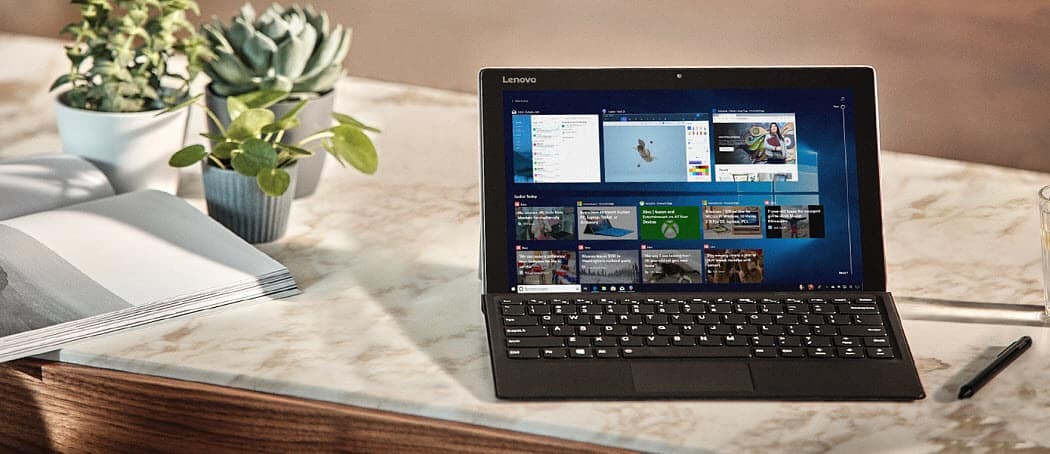
אם אתה מקבל מחשב חדש שמגיע עם התקנת Windows 10 מראש, ייתכן שתרצה להוריד אותו למערכת Windows 7 או 8.1. הנה מה שאתה צריך לדעת כדי לעשות את זה.
מיקרוסופט מקווה ש- Windows 10 יפעל במיליארד מערכות בתוך שלוש שנים. מטרה ראויה להערכה, אך כזו שאינה מתחשבת בדרישות המשתמש. Windows 10 חולק הרבה במשותף עם Windows 8.1; זוהי חוויה חלקה ששדרגה מאותה מהדורה. עבור משתמשי Windows 7 הסיפור עשוי להיות מעט שונה. חלק מהיישומים הישנים פשוט עובדים טוב יותר עם הגרסאות הישנות יותר. אם אתה רוכש מחשב חדש היום, סביר להניח שמערכת Windows 10 תותקן מראש. למשתמשים עדיין קיימת אפשרות, שהיא היכולת להוריד את ההתקנה לגרסה ישנה יותר של Windows, כמו Windows 7 או אפילו Windows 8.1.
הערה חשובה: זהו תהליך שונה מאשר גלגול שדרוג Windows 10 שלך חזרה לגירסה הקודמת. כשאתה משדרג את Windows 7 או 8.1 ל- Windows 10, יש לך חלון של 30 יום בו תוכל להחזיר אותו לגרסה הקודמת ולא לאבד אף אחד מהנתונים שלך. למידע נוסף על חזרה חזרה, בדוק את אחד המאמרים הבאים:
- השבת שדרוג של Windows 10 ל- Windows 7 או 8.1
- ניתן להחזיר שדרוג של Windows 10 ל- Windows 7 / 8.1 אך לא למחוק את Windows.old
עליך לבצע משימות מוקדמות
שדרוג לאחור הוא תהליך מעורב; אני ממליץ בחום שיהיה הכל במקום לפני שתתחיל בפרויקט זה, כגון:
- העותק של Windows 7 או Windows 8.1 שברצונך לשדרג למטה. אם אין לך רישיון, תצטרך לעשות זאת לרכוש רישיון של Windows 7 או Windows 8.1. אם המערכת שלך הותקנה מראש עם Windows 10 Pro, תצטרך לעשות זאת הורד או לשאול דיסק של Windows 7 Professional או Windows 8.1 Pro.
- מפתח מוצר ממחשב שמריץ את Windows 7 Professional או Windows 8.1 Pro. אם אתה מפעיל זכויות שדרוג לאחור מ- Windows 10 Pro OEM, מפתח זה יכול להיות שדרוג קמעוני, גרסה מלאה, התקנת OEM מראש או מפתח מוצר של Builder System.
- מנהלי התקן חומרה נחוצים עבור Windows 7 או Windows 8.1.
- דיסק קשיח חיצוני ל- גבה את התקנת Windows 10 שלך.
- היה זמין עותק של מפתח המוצר של Windows 10 Pro OEM שלך, למקרה שתמיכה של מיקרוסופט תצטרך לאמת אותו במהלך ההפעלה. כך תוכלו למצוא זאת. שימו לב, זה מיועד לרישיונות OEM 10 Pro המותקנים מראש בלבד.
ללחוץ מקש חלונות + X ואז לחץ שורת פקודה (מנהל)בשורת הפקודה, הקלד את הפקודה הבאה ולחץ על Enter במקלדת.
wmic נתיב תוכנה לרישוי שירות קבל OA3xOriginalProductKey
אפשרויות אחרות שעליכם לקחת בחשבון לפני שדרוג לאחור
למחשבים המשודרגים ל- Windows 10 מ- Windows 8.1 או Windows 7, קיימת אפשרות מוגבלת בתוך 30 יום לחזרה לגרסה הקודמת שלך. אם השדרוג שלך ל- Windows 10 הוא בן יותר מחודש, יהיה צורך לבצע שדרוג לאחור ידני. אם המחשב שלך הגיע עם אמצעי התאוששות, עיין בתיעוד לקבלת הוראות להתקנה מחדש של Windows 7 או Windows 8 במחשב שלך.
אם לאחרונה רכשת מחשב חדש, שהותקן מראש באמצעות Windows 10, רק כדי לגלות שהוא לא עובד עם החומרה או התוכנה שלך, או שאתה פשוט לא אוהב את זה, אולי כדאי לך לשקול להחזיר את ה- מחשב. הטרחה הקשורה לשדרוג שדרוג למעשה אינה הפלגה נוחה וחלקה כמו שאפשר להאמין.
כמו כן, נותר ביקוש למערכות עם גרסאות ישנות יותר של Windows, וזה מה שאתה עשוי להעדיף. מרבית ספקי ה- OEM דוגמת Dell, HP ו- Lenovo מציעים מערכות דגם חדשות עם בחירה של חלונות 7 או חלונות 8.1. אם המחשב שלך דומם בתוך תקופת האחריות שלה, אז אני מציע לנצל זאת ולרכוש מערכת מתאימה המותקנת מראש ב- Windows 7 או Windows 8.1.
מיקרוסופט הפכה לזמינה, א רשימת הספקים המספקים מבחר של מערכות Windows 7 / 8.1 עם תמיכה ב - ארכיטקטורת ה- CPU האחרונה של אינטל, Skylake. לאחרונה הודיעה מיקרוסופט על תוכניות להגביל את התמיכה של Windows 7 ו- Windows 8.1 עבור עדכונים עתידיים של Skylake. זה יעשה כעת זמן נאות לשדרג למחשב חדש בזמן שהם זמינים. תוך שנה, מיקרוסופט תתמקד רק בתמיכה ב- Windows 10 בטכנולוגיית מעבד עתידית.
שדרוג לאחור ל- Windows 8.1 או Windows 7
אם קנית לאחרונה מערכת עם Windows 10, אך הרכישה שלך נמצאת מחוץ לחלון האחריות, האפשרות הטובה ביותר הבאה שלך היא שדרוג לאחור ידנית, אם המערכת שלך תומכת בה. זה מה שאתה צריך לעשות כדי לקבוע אם אתה יכול להוריד שדרוג בהצלחה:
- בדוק אם יש ליצרן מנהלי חומרה מקוריים של Windows 7 ו- Windows 8.1; תלוי במערכת הדגם, אין זה ערובה לכך. תזדקק למנהלי התקנים חשובים כמו שבבים, וידאו, רשת, שמע ואחסון כדי שיהיה להם מערכת עבודה.
- רישיון של Windows 7 או Windows 8.1. אם אין לך רישיון ל- Windows 8.1 או Windows 7, יהיה עליך לרכוש רישיון. אם המערכת שלך הותקנה מראש עם Windows 10 Pro, אז אתה רשאי אוטומטית לשדרג לאחור למערכות Windows 8.1 Pro או Windows 7 Professional.
עבור לאתר היצרן ואז התבונן בחלק ההורדות והנהלי התקנים של האתר. הזן את מספר הדגם ולחץ על OK או Go.
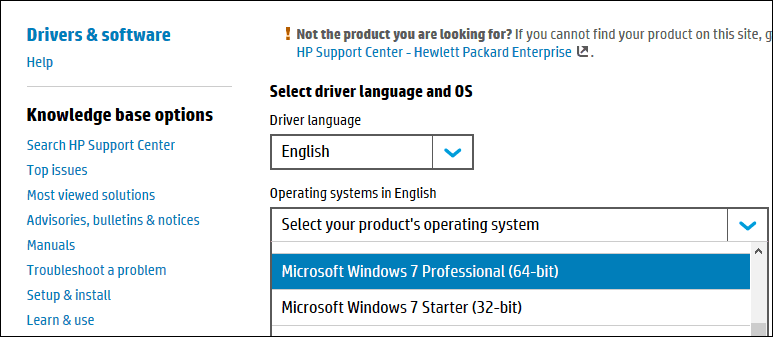
לאחר שנמצאו מנהלי ההתקנים שלך, לרוב באתר האינטרנט תהיה אפשרות לסנן את מערכת ההפעלה. לחץ בתיבת הרשימה, בחר ב- Windows 7 או ב- Windows 8.1, תלוי באיזו גרסה תחליט לשדרג לאחור. המשך להוריד את כל מנהלי ההתקנים הקריטיים כגון שבבים, וידאו, רשת, שמע ואחסון. לאחר ההורדה, שמור אותם בכונן אגודל עד שאתה מוכן להתקין אותם.
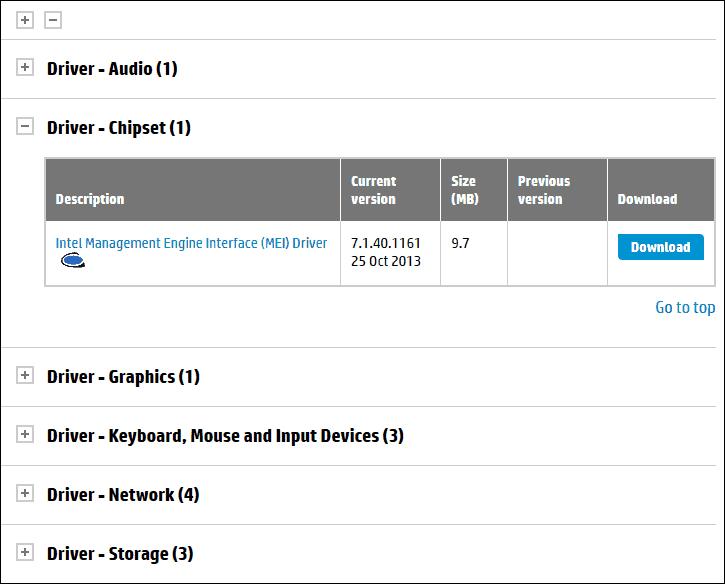
גבה את מערכת Windows 10 שלך
יתכן שלא תאהב את Windows 10 היום, או שהטיול שלך בחזרה ל- Windows 7 עשוי להיות זמני. בעתיד, אם וכאשר תחליט לחזור ל- Windows 10, אתה יכול להפוך אותו לתהליך נוח לשחזור תמונת מערכת. זה יהיה כמובן כמו ביצוע התקנה נקייה, עם אי נוחות מינימלית. עיין במאמר שלנו לקבלת הוראות בנושא כיצד ליצור תמונת מערכת ב- Windows 10.
בחר במהדורה ובארכיטקטורה הנכונים של Windows 7 או Windows 8.1
עליך לקבוע את הגירסה והארכיטקטורה של Windows 7 או 8.1 שתתקין. אם מותקן במחשב שלך יותר מ- 4 ג'יגה-בתים, השתמש בגרסת 64 סיביות. אם המטרה שלך היא תאימות לחומרה או תוכנה מדור קודם, 32 ביט תהיה הבחירה הטובה ביותר שלך, זה יגביל את כמות הזיכרון שהמערכת שלך תוכל לטפל בה.
אם אתה משתמש בזכויות שדרוג לאחור מ- Windows 10 Pro OEM, תוכל להוריד עותק של Windows 7 או Windows 8.1 מה- עמוד התאוששות תוכנה. עבור מדיה של Windows 7, יהיה עליך מפתח מוצר תקף. אם לא, דף שחזור התוכנה לא יעבוד. האפשרות הטובה ביותר הבאה שלך היא לשאול דיסק תואם של Windows 7 Professional מחבר או בן משפחה מהימן.
השבת את האתחול המאובטח ואתחול ה- EFI ואז התכונן להתקנת Windows 7 או 8.1
מתקין Windows 7 או Windows 8.1 הוא תהליך קל יחסית. עיין במאמרים שלנו לקבלת הוראות כיצד לעשות זאת. ההליך כרוך בביצוע התקנה נקייה. אינך יכול לבצע שדרוג במקום לגירסה ישנה יותר של Windows, מתוך Windows 10. לפני שתתחיל בהתקנה, תצטרך להשבית את Secure Boot ואת אתחול מקורי של EFI. תהליך זה נדרש אם אתה מתקין את Windows 7. כמו כן, השבתת אתחול מאובטח נחוצה לפני הפעלת אתחול מדור קודם.
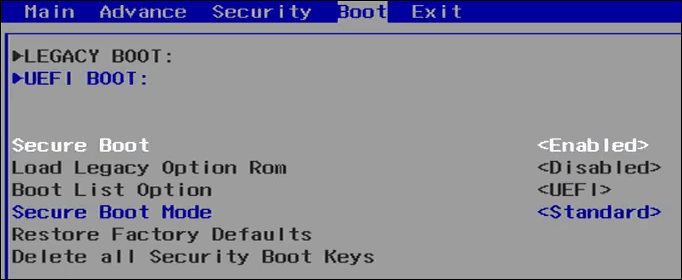
Secure Boot הוצג לראשונה כחלק מגל מערכות Windows 8 הכולל מנגנון אבטחה חדש להגנה על מערכות מפני תוכנות זדוניות. השבתת אתחול מאובטח עשויה להשתנות בין מותגי ודגמי המערכת; התהליך ידרוש אתחול לממשק הקושחה של המערכת. בדוק את הדברים הבאים מאמר TechNet להוראות כיצד להשבית את האתחול המאובטח - -.
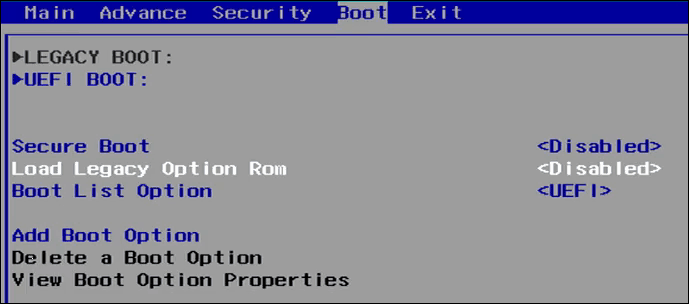
לאחר אתחול מ- Windows 7 או Windows 8.1 התקן מדיה. לחץ על האפשרות מותאם אישית (מתקדם), ואז בחר כל מחיצה, ואז לחץ על מחק עד שיהיה רק דיסק יחיד ללא הקצאה. לחץ על חדש; זה יוצר מחיצת שחזור מערכת. בחר במחיצת המערכת הגדולה יותר ולחץ על הבא כדי להתקין את גירסת Windows שלך.
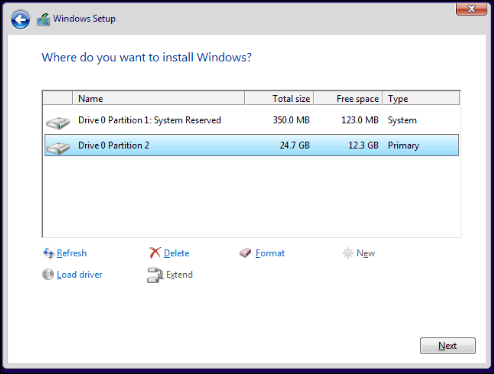
התקן מנהלי התקן חומרה ועדכן את Windows
לאחר התקנת Windows 7 או Windows 8.1, המשך להתקין את מנהלי ההתקן המתאימים שהורדת מראש. התחל עם הקריטי ביותר שכולל; ערכת שבבים, וידאו ורשת. התקנות Windows 8.1 ו- Windows 7 שלך ככל הנראה לא מעודכנות, לכן בדוק מייד אם יש עדכוני Windows Update אחר העדכונים האחרונים ואז התקן אותם. כמו כן, וודא כי כלי האנטי-וירוס שלך מעודכן. Windows 8.1 כולל אנטי-וירוס מובנה בשם Windows Defender. משתמשי Windows 7 יכולים להוריד את Windows Defender או כלי עזר אנטי-וירוס חיצוני אחר בחינם.
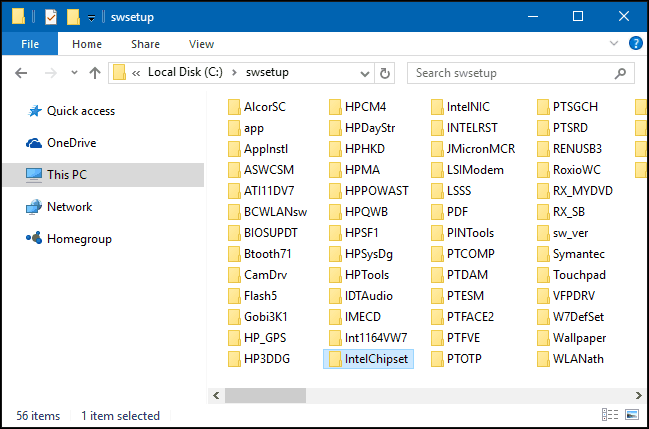
הפעלת רישיון Windows 7 או Windows 8.1 שלך
לאחר הפעלת Windows 7 או Windows 8.1, תצטרך להפעיל את הרישיון שלך. בהתאם לאפשרויות שנבחרו או הזמינות, תהליך זה אמור להיות חלק. אם היית צריך לרכוש רישיון לבניית מערכת קמעונאית או OEM, אז הפעלה רגילה באינטרנט יהיה כל מה שאתה צריך לעשות.
עבור מערכות המשתמשות בזכויות שדרוג לאחור באמצעות Windows 10 Pro, האפשרויות שלך הן מסובכות. על פי מיקרוסופט, עליך ליצור קשר עם יצרן היצרן המקומי לגבי קבלת רישיון.
יצרני ציוד מקומי מסוימים מזריקים ל- BIOS את מפתח המוצר עבור Windows 7 Professional או Windows Vista Business לאירוע כזה. אם היצרן המקורי שלך עשה זאת במחשב האישי שלך, עליך לבצע רק אחת מהפעולות הבאות:
- התקן את Windows 7 Professional או Windows Vista Business באמצעות מדיית השחזור עבור אותה גרסה של Windows שסופקה על ידי אותו יצרן ציוד מקורי. המערכת שלך תפעל אוטומטית באמצעות מפתח המוצר שהוזרק ל- BIOS. מקור
אם היצרן המקורי שלך לא הזרים את מפתח המוצר שלך ל- BIOS במחשב האישי שלך, בצע את הצעדים הבאים:
- השג אמצעי התקנה מקוריים של Windows 7 Professional או Windows Vista Business ומפתח המוצר המתאים. יתכן שתצטרך לקנות עותק מוצר של חבילה מלאה של שדרוג לאחור של חלונות מקמעונאי. מקור
הצהרות אלה מבססות את מטרת הורדת הזכויות. הדרך לעקיפת הבעיה במצב זה היא להשתמש במפתח מוצר קיים של Windows 7 או Windows 8.1 כדי להפעיל את ההפעלה. החלק המסובך בכך, זה יכול להיות מפתח מוצר שכבר נמצא בשימוש אך מתאים למהדורה. הנטל הוא על המשתמש למצוא מפתח מוצר כזה.
האפשרויות כוללות שאילת מפתח Windows 7 Professional / Windows 8 / 8.1 Pro מחבר או בן משפחה מהימן. הכוונה היא לא להשתמש במפתח כדי להפעיל את הרישיון אלא לממש את זכויות ההדרגה עצמה. אתה יכול גם להשתמש במפתח מוצר ממחשב שהותקן מראש ברישיון OEM Windows 7 Professional או Windows 8 / 8.1 Pro. ראה הוראות בתחילת מאמר זה כיצד לחלץ מפתח מוצר של Windows 8.1 Pro דרך שורת הפקודה.
ללחוץ מקש Windows + R לאחר מכן סוג, slui.exe 4 ואז לחץ על Enter במקלדת שלך. בחר את המדינה שלך מתיבת הרשימה, בחר באפשרות הפעלת טלפון. הישאר בטלפון ואז המתן לטכנולוגיית תשובות של מיקרוסופט שתעזור לך בהפעלה. הדבר החשוב ביותר שאתה צריך לזכור לומר הוא "אני מממש את זכויות השדרוג לאחור.”
השבת קבל את Windows 10
מכיוון שאתה שוב חוזר לגירסה העומדת במערכת Windows, תקבל את ההודעה לשדרוג ל- Windows 10. עיין במאמרים שלנו כאן ו כאן, כיצד תוכל להשבית את האפליקציה Get Windows 10 משדרגת אוטומטית של המחשב ל- Windows 10.
כשאתה מחליט לשדרג שוב ל- Windows 10 בעתיד, אתה יכול לבחור במסלול השדרוג במקום, או לשחזר את תמונת המערכת שיצרת מראש. אם צברת נתונים במערכת, גבה תחילה את הגיבוי ושחזור את תמונת המערכת.
פו, עכשיו זה היה הרבה מה לבטא. מיקרוסופט רוצה שכל מחשב ישתדרג ל- Windows 10; המציאות היא שיכולה להתרחש רק בעולם מושלם. לכולנו הסיבות השונות שלנו מדוע אנו מעדיפים עדיין את חלונות 7 או חלונות 8.1; זו זכותנו. Windows 10 הוא אכן העתיד, אך אני בטוח שרבים מאיתנו מעדיפים לחבק את העתיד בתנאים שלנו.